Когато потребителите на Yandex Browser се опитват да посетят определен сайт, може да се появи следното съобщение - „Не може да се установи връзка със сайта“. В този случай се случва, че се появява само когато въведете адреса на един конкретен ресурс, същия YouTube, VK или Twich. Или връзката се прекъсва, когато отваряте сайтове. Какво да направя в този случай и как да поправя подобна грешка в Windows 10?
Windows - връзката е прекъсната, изглежда, че сте свързани към друга мрежа
Искам веднага да отбележа, че такива проблеми могат да възникнат и не само в браузъра от Yandex. Просто в него се показва конкретният текст „Не може да се свърже със сайта“.
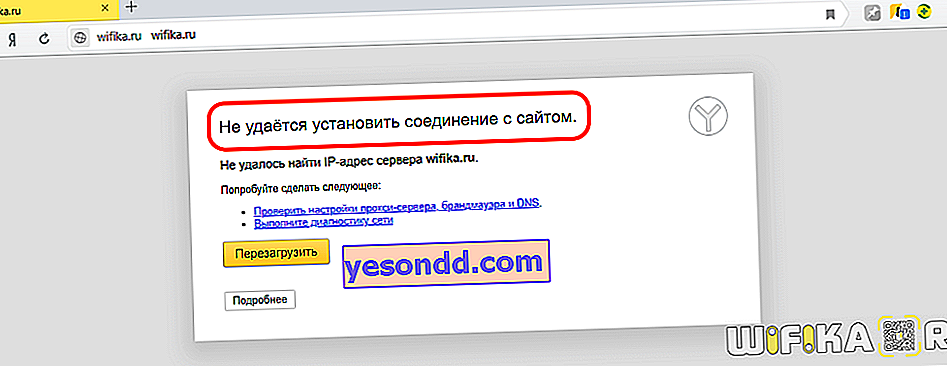
Може също да пише „Връзката е прекъсната“ или „Не може да се намери IP адрес на сървъра“. И в Google Chrome изглежда като „Връзката беше прекъсната, изглежда, че сте свързани към различна мрежа“
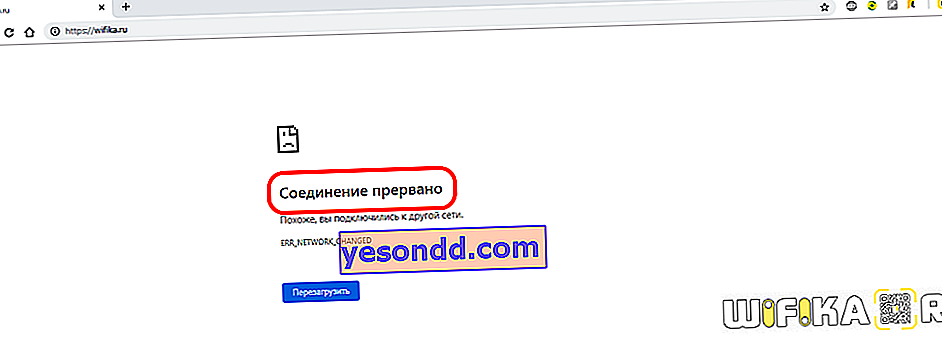
В същото време самият браузър Yandex предлага първо да проверим настройките на прокси сървъра, защитната стена и DNS. Тъй като програмите днес са станали много „умни“ и доста точно определят причината за проблема, не бих пренебрегнал съветите им.
Не може да се свърже с един сайт в Yandex Browser
Но първо проверете - грешката, че връзката не може да бъде установена, възниква ли само на един сайт или на всички?
- Ако е на един, тогава трябва да опитате да отидете на него от друг браузър.
- Също така проверете дали сте направили някакви промени в своя антивирусен софтуер. Този адрес може да е бил добавен към подозрителния списък и е блокиран.
- Все още е възможно филтрирането на трафика да се извършва на ниво софтуер на рутера. Отидете в администраторската му секция и проверете дали този ресурс е в черния списък.
- Може би проблемът е в недостъпността на самия сайт. Опитайте се да получите достъп до него от друго устройство и чрез различен метод за комуникация. Например от телефон през мобилен интернет.
Връзката с който и да е сайт пада или пада в Windows
В случай, че съобщението за грешка изскача всеки път, когато стартирате Yandex Browser, тогава очевидно въпросът е в настройките на Windows 10 или рутера.
- Отново отворете сайта в друг браузър - Chrome или Opera. Случва се грешката да се появи само в Yandex.
- Опитайте да деактивирате защитната стена (защитната стена) или целия антивирус, за да го изключите от списъка с възможни смущения в работата
- Деинсталирайте последните програми. По време на тяхното инсталиране може да са направени някои промени в настройките на интернет протокола.
- Ако сте влезли в Windows под акаунт на гост, влезте като администратор. Ограниченията за използване на интернет могат да бъдат наложени само на несъществени потребители.
- Уверете се, че настройките на рутера имат достъп до интернет от всички устройства. И няма лични ограничения за вашия компютър.
- Деактивирайте добавките към браузъра Yandex, които са свързани с мрежата. Например VPN клиент.
- Проверете компютъра си с антивирусна програма. В моята практика съм срещал случаи, когато именно вируси са блокирали достъпа до мрежата.
Също така е необходимо да проверите кои DNS сървъри са посочени в настройките на мрежовата карта или безжичния адаптер. За да направите това, отидете в "Център за мрежов контрол"

Кликнете върху "Промяна на параметрите на адаптера"
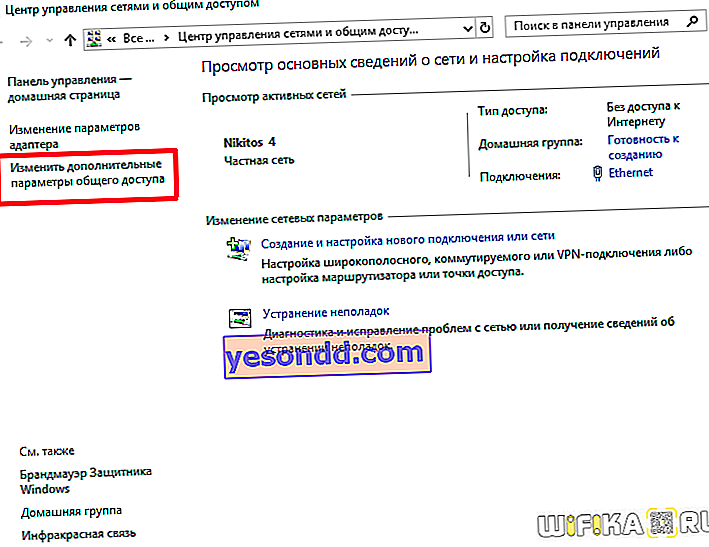
В списъка намираме вида на връзката, която използвате за достъп до Интернет - „Безжична мрежа“ или „Локална мрежа (Ethernet)“. Щракнете с десния бутон върху него и отворете "Properties".

Тук отиваме към „IP версия 4“ и поставяме отметка на DNS сървъра - „Получаване автоматично“. Или въвеждаме DNS от Google.

Също така по тази тема препоръчвам да прочетете статията за грешката, когато DNS сървърът не реагира. Той също така описва работещи методи, които могат да помогнат.
Връзката се прекъсва само в браузъра Yandex
Какво да направите, ако всичко работи в други браузъри и съобщението „Не може да се установи връзка със сайта“ се показва само при използване на Yandex Browser?
История и бисквитки
Първо, нека изчистим бисквитките и парите. Тази функция се намира в менюто "История".
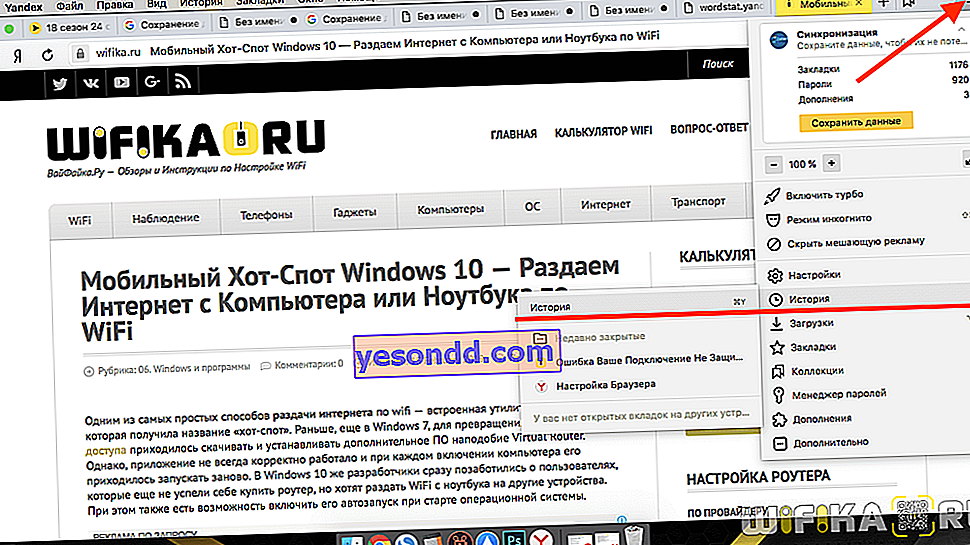
Кликнете върху връзката "Изчистване на историята" и поставете отметка върху всички елементи.
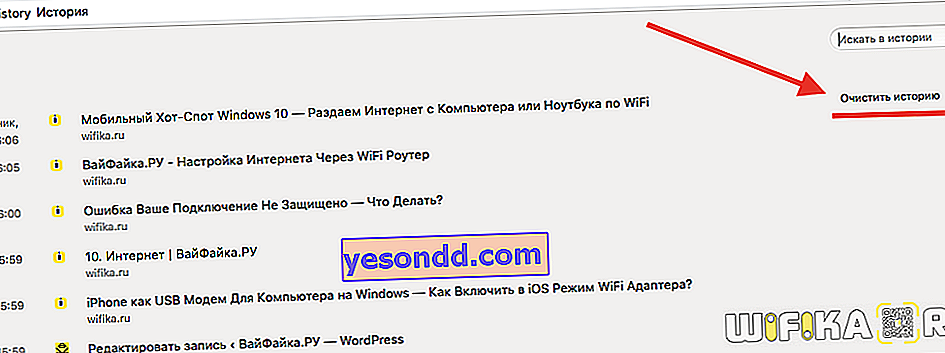
И също така поставете в падащия списък "За всички времена"
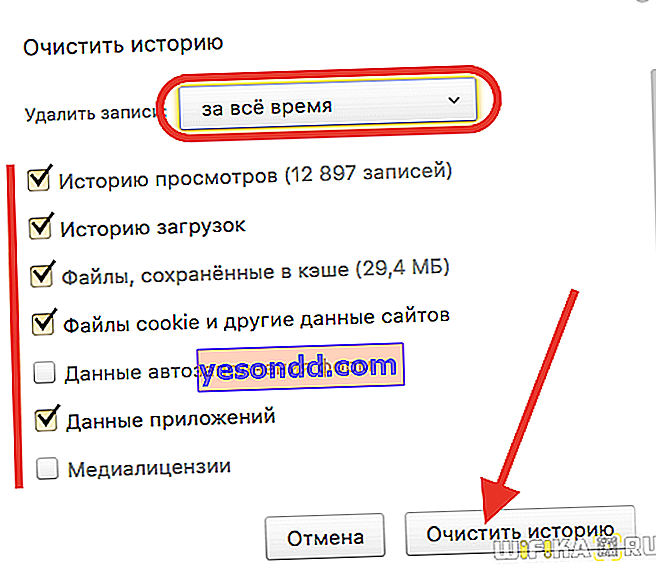
Разширения
След това нека разгледаме раздела „Добавки“
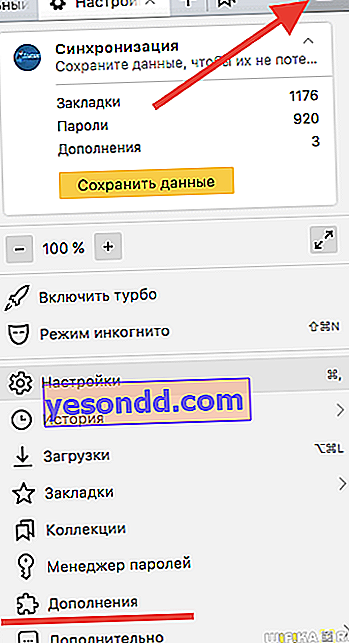
и деактивирайте всички разширения на браузъра.
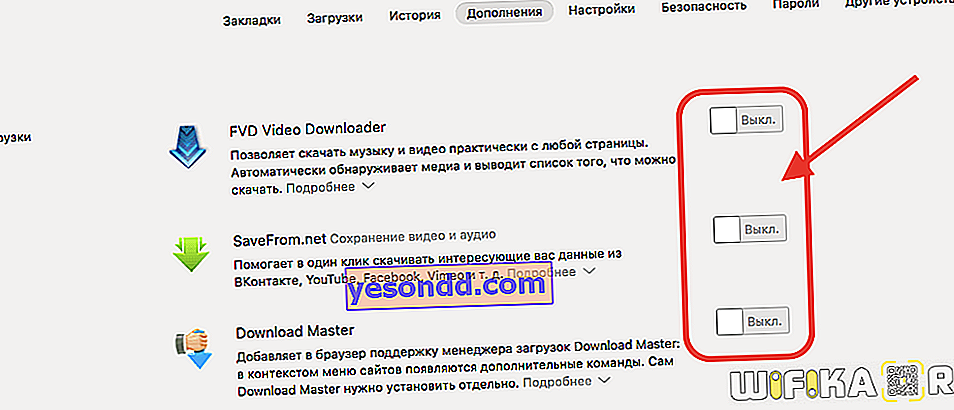
Прокси
След това нека изчистим конфигурацията на прокси сървъра. За целта отидете на „Настройки - Показване на разширени настройки“ и потърсете елемента „Промяна на настройките на прокси сървъра“.
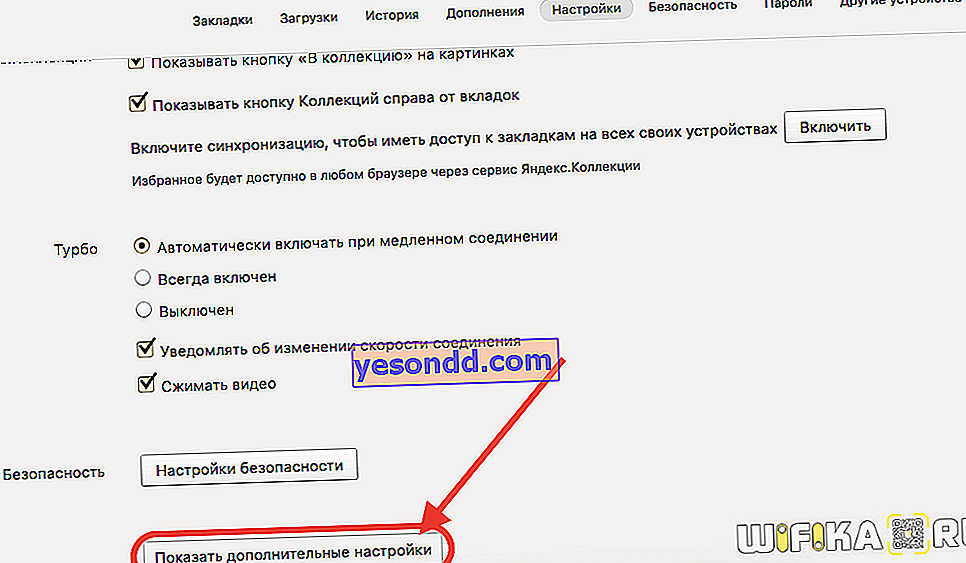
Ще се отвори прозорец на Windows Explorer - тук щракваме върху бутона „Мрежови настройки“ и премахваме отметките от всички квадратчета, ако има такива. Както по-долу на снимката
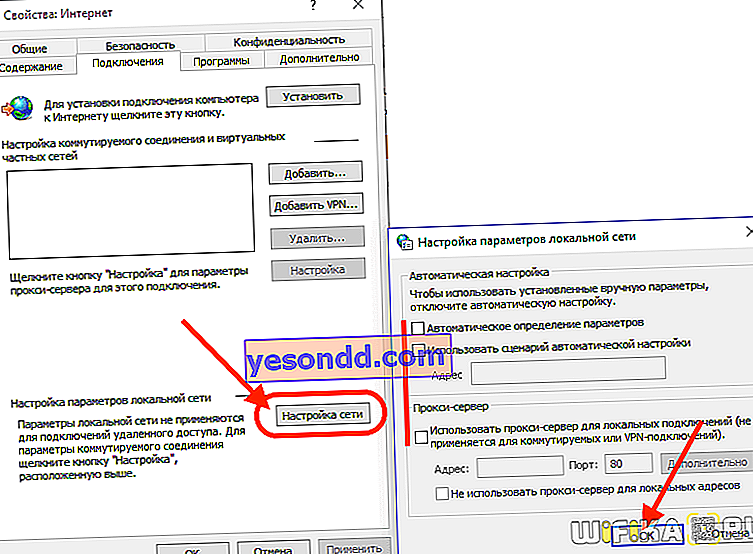
Windows няма интернет връзка
Друга популярна причина за нулиране на връзката със сайтовете е баналната липса на връзка на компютъра или лаптопа с интернет. Вярно е, че в този случай браузърът Yandex ще напише „Няма връзка с Интернет“.
Погледнете внимателно дали мрежата се показва в лентата с икони на Windows - жична или безжична.

Ако не е там, тогава може би вашият мрежов адаптер просто не се вижда в системата. Или изобщо не съществува, или драйверите са се сринали. Или може би той напълно се е счупил.
Друг случай е, когато върху иконата за интернет връзка има кръст. Това означава, че адаптерът е видео, но компютърът не вижда никаква мрежа. Тук проблемът може да е не само в разпознаването на мрежовата карта в Windows, но и в проблемите на рутера, когато мрежата наистина не работи.
И накрая, опитайте просто да деинсталирате Yandex Browser и да го инсталирате от нулата, без да копирате настройки от други. Ако всичко това не помогне, тогава напишете за вашия проблем в коментарите, ние ще го разберем заедно.
